您想更改传出 WordPress 电子邮件的默认发件人姓名和电子邮件地址吗?
默认情况下,WordPress 使用“WordPress”作为所有传出 WordPress 通知电子邮件的发件人名称。这看起来不太专业,您可能希望将其更改为您的公司名称。
在本文中,我们将向您展示如何轻松更改外发 WordPress 电子邮件中的默认发件人姓名和电子邮件地址。
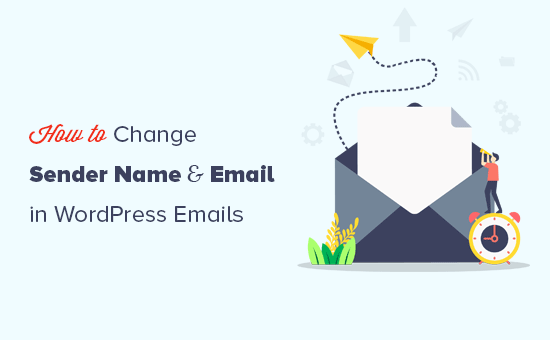
为什么要更改 WordPress 中的默认发件人信息?
WordPress 会向网站管理员以及您网站上的其他用户发送多封电子邮件通知。
这包括非常重要的电子邮件通知,例如忘记密码电子邮件、网站错误和恢复电子邮件、新用户注册等。
默认情况下,它使用“WordPress”作为发件人的姓名,使用不存在的电子邮件地址 ([email protected]) 作为发件人的电子邮件。
许多垃圾邮件过滤器会阻止您认为它是垃圾邮件的 WordPress 电子邮件。有时它甚至不会进入垃圾邮件文件夹。
有关此主题的更多信息,请查看我们关于如何修复 WordPress 不发送电子邮件问题的指南。
外发电子邮件通知很重要,您应该使用自己的品牌和电子邮件地址。这增加了您的品牌的真实性并提高了用户的知名度。
例如,如果您经营一家在线商店,那么您会希望客户收到以您的商店名称作为发件人的电子邮件通知。
请参阅我们的指南,了解如何在 5 分钟内为您的网站获取免费的企业电子邮件地址。
话虽如此,让我们看看如何在传出的 WordPress 电子邮件通知中更改默认发件人姓名和电子邮件地址。
方法 1. 使用 WP Mail SMTP 更改默认发件人姓名和电子邮件
这种方法更简单,推荐给所有 WordPress 用户。
对于这种方法,我们将使用WP Mail SMTP Pro插件。它是市场上最好的 WordPress SMTP 插件,被超过 100 万网站所有者使用。
此插件允许您轻松更改传出 WordPress 电子邮件的默认发件人姓名和电子邮件地址。它还可以帮助您解决 WordPress 电子邮件送达率问题。
您需要做的第一件事是安装并激活WP Mail SMTP Pro插件。有关更多详细信息,请参阅我们关于如何安装 WordPress 插件的分步指南。
激活后,您需要访问WP Mail SMTP » 设置来配置插件设置。在“邮件”部分下,您只需输入电子邮件地址和要用于发送 WordPress 电子邮件的名称。
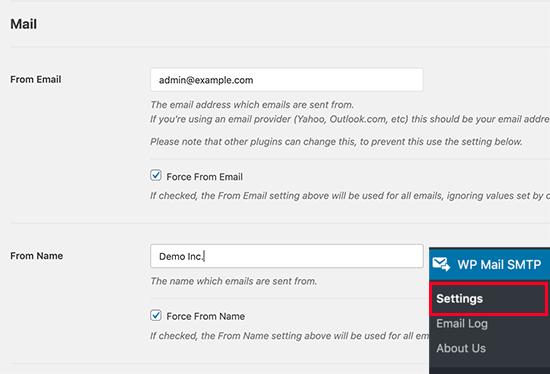
在下面,您可以找到设置 SMTP 服务器以发送 WordPress 电子邮件的选项。默认情况下,该插件将使用您的WordPress 托管公司提供的 PHP 方法,这种方法不太可靠。
我们建议使用任何列出的SMTP 服务来正确发送 WordPress 电子邮件,以获得更高的保证送达率。
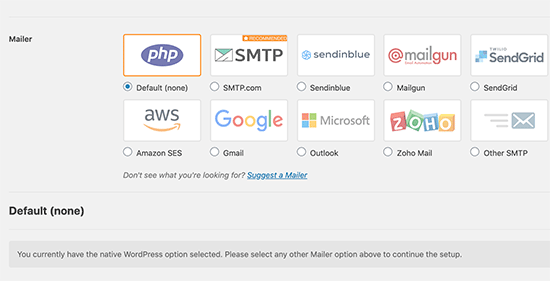
如果您选择 SMTP 服务,请按照屏幕上的说明将插件连接到您的 SMTP 服务提供商。
不要忘记单击“保存设置”按钮来保存您的更改。
测试您的 WordPress 电子邮件
WP Mail SMTP Pro 还允许您测试您的 WordPress 电子邮件设置。只需转到WP Mail SMTP » 设置页面并切换到“电子邮件测试”选项卡。
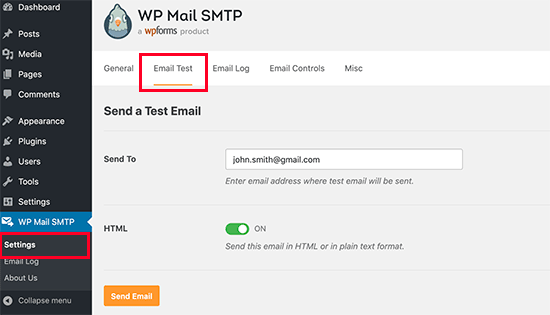
从这里,您只需要提供一个可以访问的电子邮件地址,然后单击“发送电子邮件”按钮。
该插件现在将向您提供的地址发送一封测试电子邮件。您可以检查您的收件箱以确保您可以接收 WordPress 电子邮件,并且它具有正确的发件人姓名和发件人电子邮件地址。
WP Mail SMTP 适用于所有流行的 WordPress 插件,如WooCommerce、WPForms等。
有关更详细的说明,您可能希望查看我们关于如何使用 SMTP 发送 WordPress 电子邮件的文章。
方法 2:使用 CB 更改邮件发件人更改默认发件人姓名和电子邮件
仅当您不使用 SMTP 服务或第一种方法不适合您时,才建议使用此方法。
使用此方法不会提高您的 WordPress 电子邮件传递率,也不会更轻松地解决电子邮件问题。但是,如果您的 WordPress 电子邮件正常工作,那么它将允许您更改发件人姓名和电子邮件地址。
您需要做的第一件事是安装并激活CB Change Mail Sender插件。有关更多详细信息,请参阅我们关于如何安装 WordPress 插件的分步指南。
激活后,您会在 WordPress 管理栏中看到一个标有 CB Mail Sender 的新菜单项。单击它将带您进入插件的设置页面。
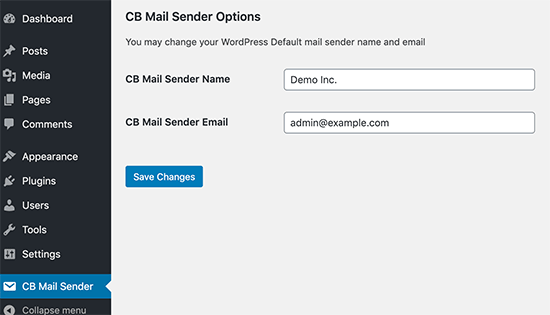
您需要输入要用于传出 WordPress 电子邮件的名称和电子邮件地址。
不要忘记单击保存更改按钮来存储您的设置。
就是这样,您的 WordPress 通知电子邮件现在将显示您在插件设置中输入的名称和电子邮件地址。
该插件没有提供任何方法来测试您的电子邮件设置。您可以通过执行生成 WordPress 通知电子邮件的操作来做到这一点,例如创建新用户、请求密码重置等。
方法 3:手动更改发件人姓名和电子邮件地址
不建议初学者使用此方法。此方法要求您将代码粘贴到 WordPress 文件中。它也不能解决任何电子邮件传递问题,并且更难排除故障。
如果您不熟悉在 WordPress 中添加代码,请查看我们的初学者指南,了解将网页中的片段粘贴到 WordPress中。
您需要在主题的functions.php文件或特定于站点的插件中添加以下代码。
// Function to change email addressfunction wpb_sender_email( $original_email_address ) { return ‘[email protected]’;} // Function to change sender namefunction wpb_sender_name( $original_email_from ) { return ‘Tim Smith’;} // Hooking up our functions to WordPress filters add_filter( ‘wp_mail_from’, ‘wpb_sender_email’ );add_filter( ‘wp_mail_from_name’, ‘wpb_sender_name’ );
此代码只是将默认的 WordPress 发件人姓名和电子邮件地址替换为您的自定义发件人姓名和电子邮件地址。
您可以通过添加新用户、更改密码或任何其他发送 WordPress 通知电子邮件的操作来测试这一点。
我们希望本文能帮助您了解如何在传出的 WordPress 电子邮件中更改发件人的姓名和电子邮件地址。您可能还想查看我们关于最佳批量电子邮件营销服务的指南,以向您的所有用户批量发送电子邮件,以及我们对最佳 WordPress 页面构建器插件的比较,以在没有任何代码的情况下自定义您的网站。